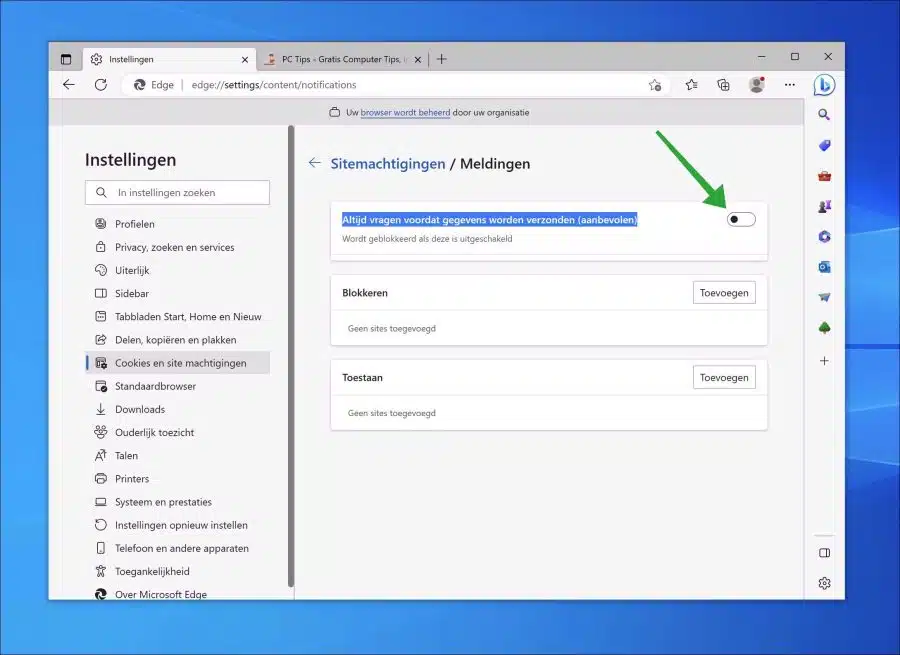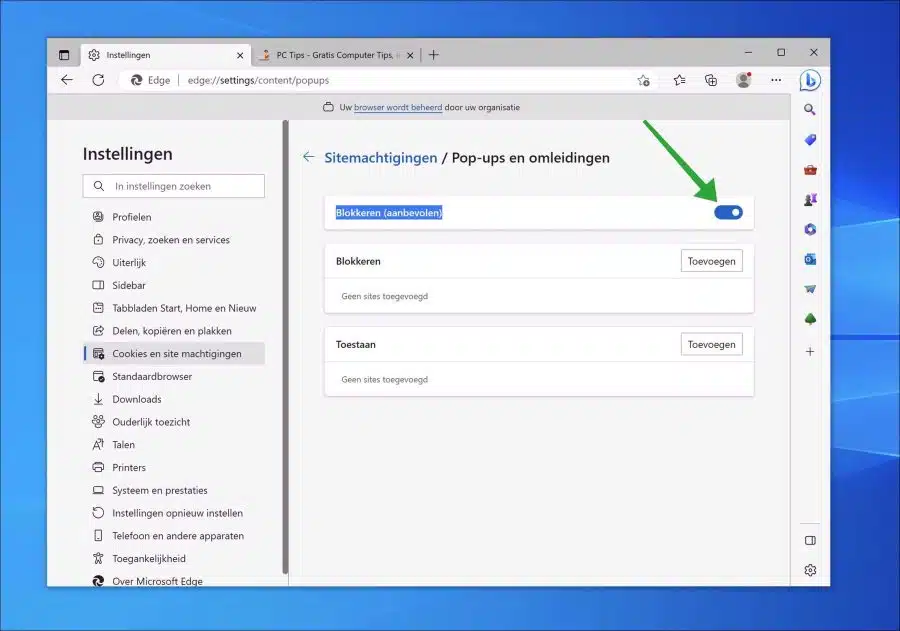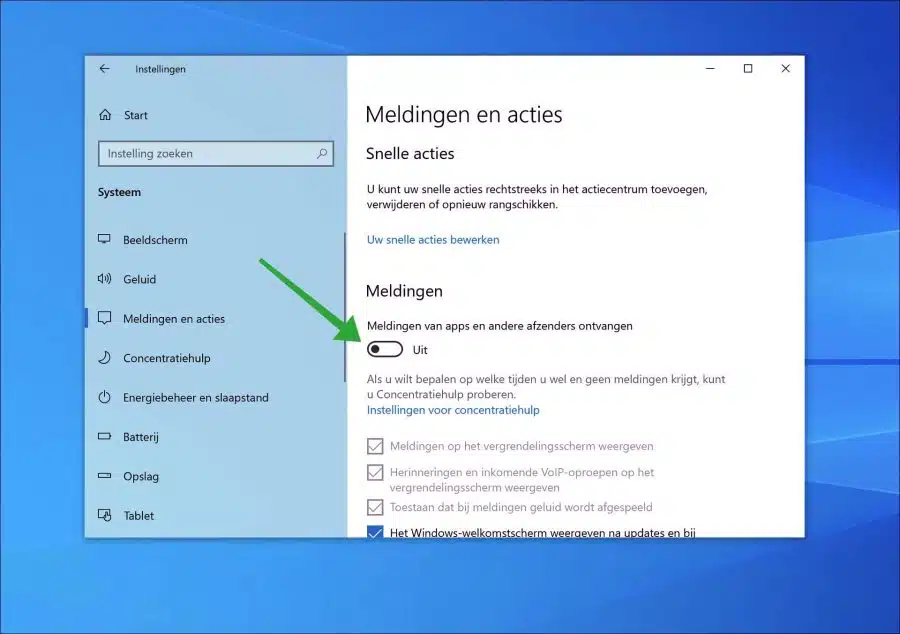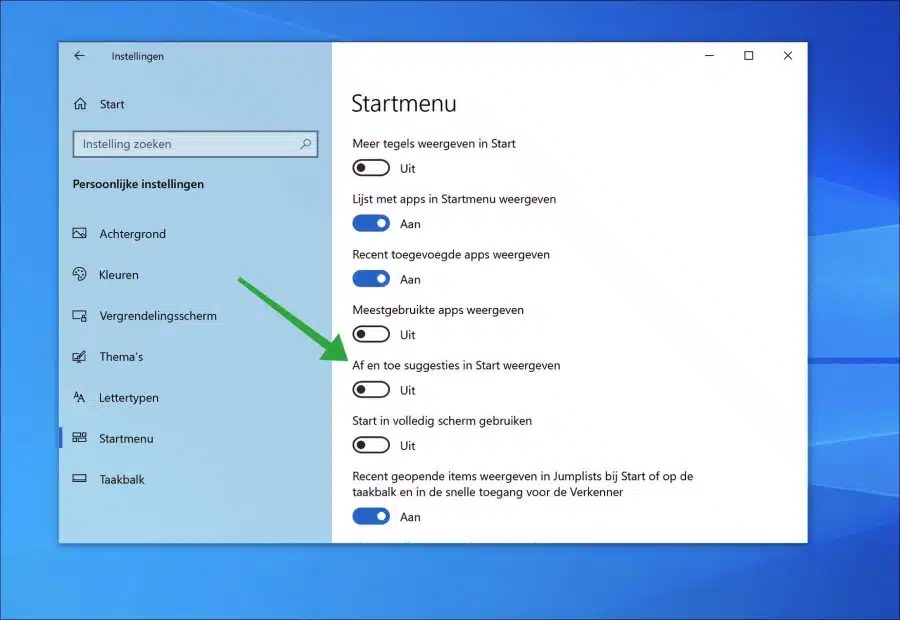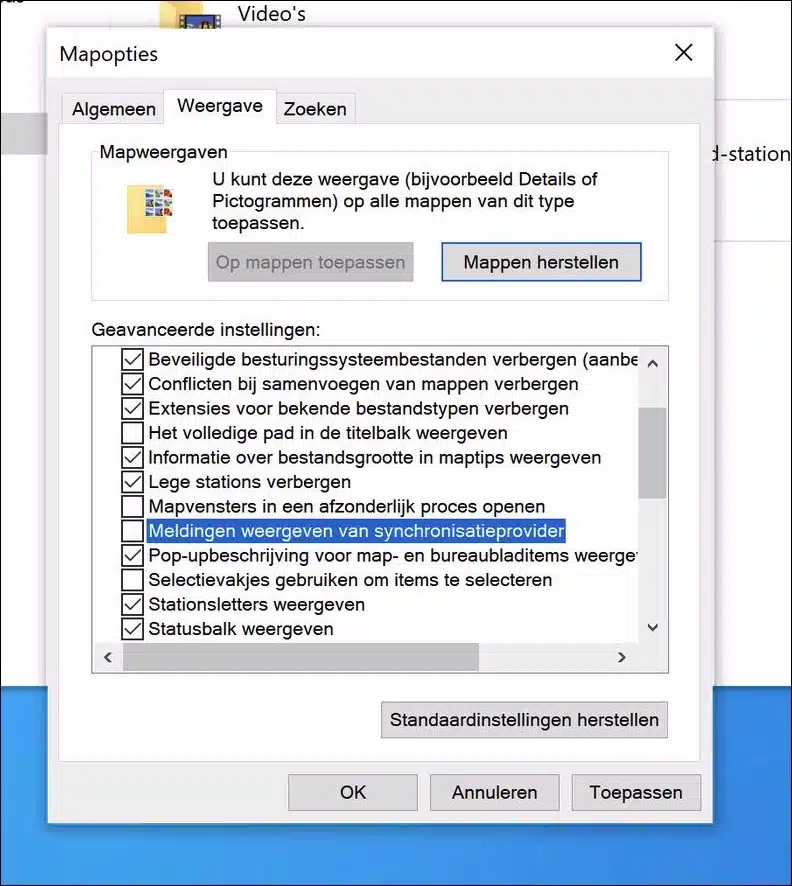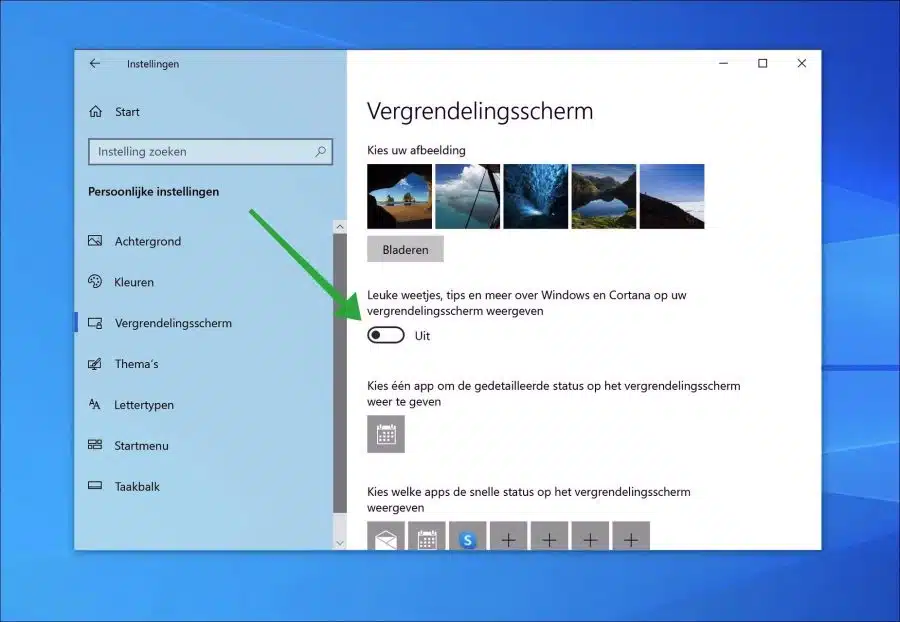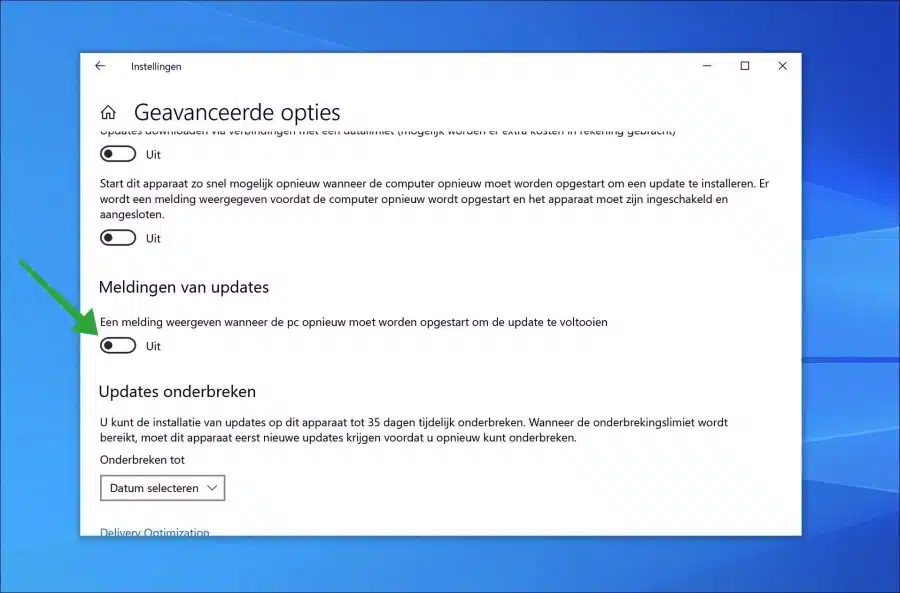यदि आप विंडोज़ 10 में पॉप-अप से परेशान हैं, तो यह काफी हद तक इस बात पर निर्भर करता है कि किस प्रकार के पॉप-अप हैं।
पॉप-अप ब्राउज़र, हाल ही में इंस्टॉल किए गए ऐप्स, मैलवेयर या विंडोज़ 10 में सुविधाओं द्वारा दिखाए जा सकते हैं।
यदि पॉप-अप ब्राउज़र द्वारा दिखाए जाते हैं, तो इसे अक्सर पॉप-अप द्वारा पहचाना जा सकता है जो समय और तारीख के पास नीचे दाईं ओर दिखाए जाते हैं। इस प्रकार के पॉप-अप आम तौर पर ऑनलाइन सेवाओं, अज्ञात वेबसाइटों आदि को बढ़ावा देते हैं। इसके साथ आमतौर पर एक आइकन होता है जिसे ब्राउज़र के रूप में पहचाना जा सकता है। उदाहरण के लिए, Google Chrome आइकन.
विंडोज़ 10 में चलने वाले एप्लिकेशन उपयोगकर्ता को नोटिफिकेशन के प्रति सचेत करने के लिए पॉप-अप प्रदर्शित कर सकते हैं, जैसे नए ईमेल, त्वरित संदेश, अपॉइंटमेंट आदि। ये हाल ही में इंस्टॉल किए गए ऐप हैं जिन्हें नोटिफिकेशन भेजने की अनुमति दी गई है। इस प्रकार की सूचनाओं को पॉप-अप भी कहा जाता है, लेकिन ये सामान्य विंडोज़ 10 सूचनाएं हैं जो आमतौर पर कोई नुकसान नहीं पहुंचाती हैं।
अंत में, ऐसे पॉप-अप होते हैं जो ऑपरेटिंग सिस्टम द्वारा ही भेजे जाते हैं। विंडोज़ 10 उपयोगकर्ता को महत्वपूर्ण सिस्टम अपडेट, सुरक्षा अलर्ट, कम बैटरी चेतावनियों आदि के बारे में सूचित करने के लिए पॉप-अप प्रदर्शित कर सकता है। सबसे अधिक परेशान करने वाले पॉप-अप अक्सर वे होते हैं जो Microsoft सेवाओं को बढ़ावा देते हैं। उन पॉप-अप पर विचार करें जो Azure क्लाउड या के लिए छूट प्रदान करते हैं Office 365.
इस गाइड में, हम विंडोज 10 में पॉप-अप को अक्षम करने के लिए सभी सेटिंग्स पर जाएंगे।
विंडोज़ 10 में कष्टप्रद पॉप-अप को ब्लॉक करें
ब्राउज़र पॉप-अप को ब्लॉक करें
हम ब्राउज़र के माध्यम से भेजे गए पॉप-अप की जाँच करके शुरुआत करने जा रहे हैं। सुविधा के लिए, हम इन्हें "पॉप-अप" कहते हैं, लेकिन वास्तव में ये सूचनाएं हैं।
किस पर निर्भर करता है डिफ़ॉल्ट ब्राउज़र आप उपयोग कर रहे हैं, नीचे दिए गए चरणों का पालन करें।
Google Chrome
- क्रोम ब्राउज़र खोलें.
- पता बार में टाइप करें: chrome://settings/content/notifications/
- पॉप-अप को ब्लॉक करने के लिए, "साइटों को सूचनाएं भेजने की अनुमति न दें" विकल्प को सक्षम करें।
Microsoft Edge
सूचनाएं अक्षम करने के लिए, नीचे दिए गए चरणों का पालन करें।
- माइक्रोसॉफ्ट एज ब्राउज़र खोलें।
- पता बार में टाइप करें: Edge://settings/content/notifications/
- "डेटा भेजने से पहले हमेशा पूछें (अनुशंसित)" विकल्प को अक्षम करें।
पॉप-अप अक्षम करने के लिए, नीचे दिए गए चरणों का पालन करें।
- माइक्रोसॉफ्ट एज ब्राउज़र खोलें।
- पता बार में टाइप करें: Edge://settings/content/popups/
- "ब्लॉक (अनुशंसित)" विकल्प सक्षम करें।
एप्लिकेशन पॉप-अप को ब्लॉक करें
यदि आपको तृतीय-पक्ष ऐप्स से पॉप-अप प्राप्त होते हैं, तो आप इस प्रकार को ब्लॉक भी कर सकते हैं। आप इसे विंडोज़ सेटिंग्स के माध्यम से कर सकते हैं।
- विंडोज़ सेटिंग्स खोलें.
- "सिस्टम" पर क्लिक करें।
- "सूचनाएँ और गतिविधियाँ" पर क्लिक करें।
- "ऐप्स और अन्य प्रेषकों से सूचनाएं प्राप्त करें" विकल्प को अक्षम करें।
विंडोज़ 10 सिस्टम पॉप-अप को ब्लॉक करें
आप विंडोज़ 10 द्वारा भेजे गए विभिन्न पॉप-अप को ब्लॉक कर सकते हैं। ये हैं स्टार्ट मेनू पॉप-अप, विंडोज एक्सप्लोरर पॉप-अप, लॉक स्क्रीन पॉप-अप और विंडोज सुधार पॉप अप। हम उन सभी से मिलेंगे. इस तरह आप चुन सकते हैं कि आप इस प्रकार का सिस्टम पॉप-अप दिखाना चाहते हैं या नहीं।
- विंडोज़ सेटिंग्स खोलें.
- "व्यक्तिगत सेटिंग्स" पर क्लिक करें।
- "स्टार्ट मेनू" पर क्लिक करें।
- पॉप-अप जैसे सुझावों से बचने के लिए प्रारंभ मेनू इसे अक्षम करने के लिए, "कभी-कभी स्टार्ट में सुझाव दिखाएं" विकल्प को अक्षम करें।
विंडोज़ एक्सप्लोरर पॉप-अप अक्षम करें
सिंक प्रदाता सूचनाएं पॉप-अप के समान होती हैं। वे आपकी सिंक स्थिति के बारे में सूचनाएं हैं Microsoft खाता. जब आप इस विकल्प को सक्षम करते हैं, तो आपको अपने Microsoft खाते में किए गए परिवर्तनों, जैसे नए ईमेल, कैलेंडर ईवेंट, संपर्क और आपके खाते से जुड़ी अन्य जानकारी के बारे में सूचनाएं प्राप्त होंगी। सिंक प्रदाता को अक्षम करने से इस प्रकार की सूचनाएं बंद हो जाएंगी.
- विंडोज़ एक्सप्लोरर खोलें।
- रिबन में "छवि" पर क्लिक करें.
- "विकल्प" पर क्लिक करें।
- फ़ोल्डर विकल्पों में, "देखें" टैब पर क्लिक करें।
- "सिंक प्रदाता से सूचनाएं दिखाएं" विकल्प को अक्षम करें।
लॉक स्क्रीन पॉप-अप अक्षम करें
विज्ञापन लॉक स्क्रीन पर भी दिखाया जाता है। ये विंडोज़ या कॉर्टाना के बारे में तथ्य, युक्तियाँ और बहुत कुछ हैं। यदि आपके पास यह प्रकार है यदि आप विज्ञापन प्राप्त नहीं करना चाहते हैं, तो आप इसे अक्षम कर सकते हैं.
- विंडोज़ सेटिंग्स खोलें.
- "व्यक्तिगत सेटिंग्स" पर क्लिक करें।
- "लॉक स्क्रीन" पर क्लिक करें।
- "अपनी लॉक स्क्रीन पर विंडोज़ और कॉर्टाना के बारे में मज़ेदार तथ्य, युक्तियाँ और बहुत कुछ दिखाएँ" विकल्प को अनचेक करें।
Windows अद्यतन पॉप-अप अक्षम करें
आखिरी प्रकार के पॉप-अप जो कई लोगों को परेशान करते हैं वे हैं विंडोज़ अपडेट पॉप-अप। ये पॉप-अप हैं जो नए अपडेट उपलब्ध हैं, लेकिन ये पॉप-अप भी हैं कि अपडेट को पूरा करने के लिए आपके कंप्यूटर को पुनरारंभ करने की आवश्यकता है। आप इस प्रकार के पॉप-अप को अक्षम कर सकते हैं.
- विंडोज़ सेटिंग्स खोलें.
- "अपडेट और सुरक्षा" पर क्लिक करें।
- "विंडोज अपडेट" पर क्लिक करें।
- "उन्नत विकल्प" पर क्लिक करें।
- "अपडेट की सूचनाएं" विकल्प को अक्षम करें।
आपने अब उन सभी सेटिंग्स की जांच कर ली है जो विंडोज 10 से पॉप-अप दिखा सकती हैं। यदि आप अभी भी पॉप-अप का अनुभव कर रहे हैं और आपको पता नहीं है कि वे कहां से आए हैं, तो कृपया नीचे टिप्पणी क्षेत्र के माध्यम से अपना प्रश्न पूछें।
हालाँकि, मेरा सुझाव है कि आप प्रश्न पूछने से पहले अपने कंप्यूटर की जाँच कर लें मैलवेयरबाइट्स के साथ मैलवेयर की जाँच करें. इस तरह आप सुनिश्चित हो सकते हैं कि पॉप-अप आपके कंप्यूटर पर किसी मैलवेयर के कारण नहीं हैं।
मैं आशा करता हूं कि इससे आपको मदद मिली होगी। पढ़ने के लिए आपका शुक्रिया!